CCAT - Afficher la sortie «Command Cat» avec la syntaxe qui met en évidence ou coloriant
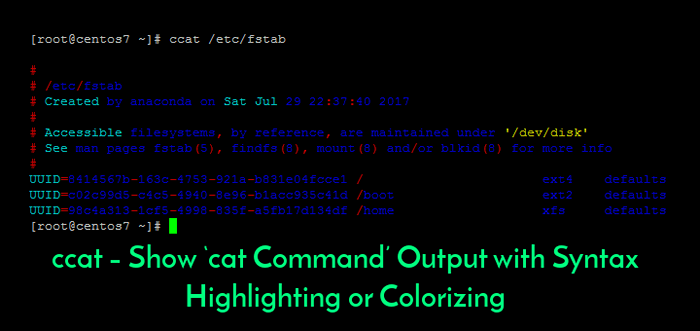
- 3948
- 807
- Maxence Arnaud
CCAT est une ligne de commande similaire à la commande CAT dans Linux qui affiche le contenu d'un fichier avec une syntaxe mettant en surbrillance pour les langages de programmation suivants: Javascrip, Java, Aller, Rubis, C, Python et Json.
À installer CCAT Utilité dans votre distribution Linux, assurez d'abord que l'utilitaire WGET est présent dans votre système. Si la ligne de commande WGET n'est pas installée dans le système, émettez la commande ci-dessous pour l'installer:
# yum install wget [sur centos / rhel / fedora] # apt-get install wget [sur Debian et Ubuntu]
Afin d'installer la dernière version de CCAT Ligne de commande via les derniers binaires compilés, téléchargez d'abord le tarball comprimé en émettant la commande ci-dessous. Les archives binaires et de code source peuvent être trouvées sur la page Web officielle du CCAT GitHub.
-------------- Sur 64 bits -------------- # wget https: // github.com / jingweno / ccat / releases / download / v1.1.0 / linux-amd64-1.1.0.le goudron.gz -------------- Sur 32 bits -------------- # wget https: // github.com / jingweno / ccat / releases / download / v1.1.0 / Linux-386-1.1.0.le goudron.gz
Une fois le téléchargement des archives terminé, énumérez le répertoire de travail actuel pour afficher les fichiers, extraire le Tar CCAT (le Linux-AMD64-1.X.X Fichier de tarball) et copier le CCAT Exécutable binaire du tarball extrait dans un chemin système exécutable Linux, tel que / usr / local / bin / Chemin, en émettant les commandes ci-dessous.
# LS # TAR XFZ Linux-AMD64-1.1.0.le goudron.GZ # ls Linux-AMD64-1.1.0 # CP Linux-AMD64-1.1.0 / ccat / usr / local / bin / # ls -al / usr / local / bin /
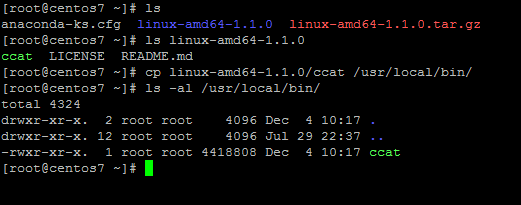 Fichiers exécutables de commande CCAT
Fichiers exécutables de commande CCAT Si pour certaines raisons le CCAT Le fichier à partir de votre chemin système exécutable n'a pas de jeu de bits exécutable, émettez la commande ci-dessous pour définir des autorisations exécutables pour tous les utilisateurs du système.
# chmod + x / usr / local / bin / ccat
Pour tester CCAT Capacités d'utilité par rapport à un fichier de configuration système, émettez les commandes ci-dessous. Le contenu des fichiers affichés doit être mis en surbrillance en fonction du langage de programmation de fichiers Sytnax, comme illustré dans les exemples de commande ci-dessous.
# ccat / etc / sysconfig / réseau-scripts / ifcfg-ennS33 # ccat / etc / fstab
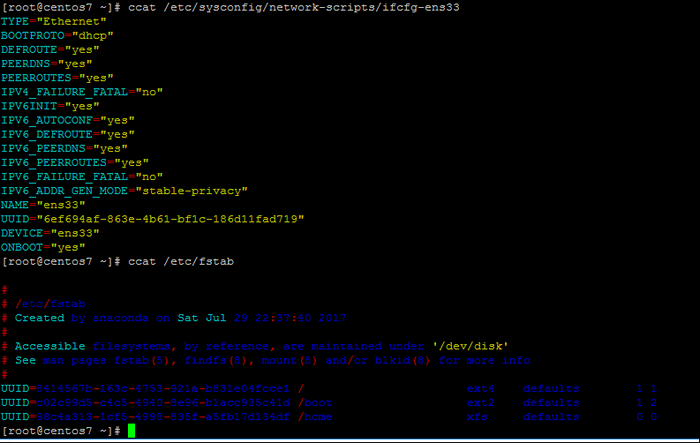 Utilisation de la commande CCAT
Utilisation de la commande CCAT Afin de remplacer la commande CAT par Commande CCAT large système, ajouter un alias bash pour CCAT en système bashrc Fichier, déconnectez-vous à partir du système et se reconnectez à nouveau pour appliquer la configuration.
-------------- Sur Centos, Rhel & Fedora -------------- # echo "alias cat =" / usr / local / bin / ccat "" >> / etc / bashrc # exit -------------- Sur Debiab & Ubuntu -------------- # echo "alias cat =" / usr / local / bin / ccat "" >> / etc / profil # exit
Enfin, courez commandement de chat contre un fichier de configuration arbitraire à tester si CCAT Alias a remplacé commandement de chat, Comme indiqué dans l'exemple ci-dessous. La syntaxe du fichier de sortie doit être mise en évidence maintenant.
# chat .bashrc
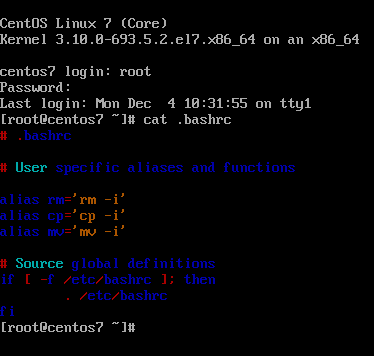 Remplacer la commande CAT par CCAT
Remplacer la commande CAT par CCAT CCAT L'utilitaire peut également être utilisée pour concaténer plusieurs fichiers et afficher la sortie au format HTML, comme illustré dans l'exemple ci-dessous.
# CCAT --html / etc / fstab / etc / sysconfig / réseau-scripts / ifcfg-cens33> / var / www / html / ccat.html
Cependant, vous aurez besoin d'un serveur Web installé dans votre système, tel que Apache HTTP Server ou Nginx, pour afficher le contenu du fichier HTML, comme illustré dans la capture d'écran ci-dessous.
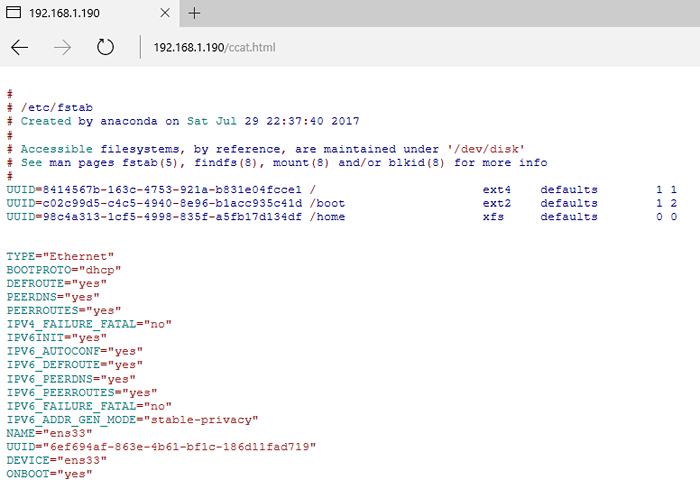 Afficher le contenu du fichier dans HTML
Afficher le contenu du fichier dans HTML Pour d'autres configurations personnalisées et options de commande, visitez la page GitHub officielle du CCAT.
- « Pycharm python ide pour les développeurs professionnels
- Comment vérifier la taille de la base de données MySQL dans Linux »

